Revisar y borrar el historial de búsqueda de Bing
Casi todas las personas que conozco utilizan algún motor de búsqueda para realizar búsquedas diarias en Internet. Estos motores de búsqueda web son increíblemente rápidos.
Ingresa un término de búsqueda, sin importar cuán oscuro sea, como «Wild Wilderness Moose», y en aproximadamente un segundo puede obtener 31.000.000 de resultados.
(En serio; ¿quién diría que había tantos resultados para «Wild Wilderness Moose?» ¡Es una locura!) La velocidad y la capacidad para hacer estas búsquedas han catapultado al mundo para poder acceder a la información. Lo que muchos usuarios de Internet desconocen, sin embargo, es que hay una gran cantidad de información que su motor de búsqueda favorito está recopilando sobre usted.
Cada vez que busca algo, se mantiene un registro. Esto incluye los sitios que visita, los anuncios en los que hace clic y más. Un aspecto que es útil examinar de vez en cuando es la información que recopilan estos motores de búsqueda y determinar qué información desea que el motor de búsqueda conserve y utilice para crear su perfil en línea. Con Bing de Microsoft, puede hacer esto fácilmente y le mostraremos cómo revisar esta información y borrarla si lo desea.
Es importante comprender que esta información es más que solo el historial de su navegador, que se almacena localmente. La información que estamos viendo es una recopilación de información de varios dispositivos cuando inició sesión con su cuenta.
Para acceder a su información, vaya a https://www.bing.com/profile/history []
https://www.bing.com/profile/history esto abre una página web con el historial de búsqueda para su cuenta de Microsoft. Si no ha iniciado sesión en una cuenta, aún le mostrará el historial de búsqueda de Bing para su computadora. (Ver figura 1)
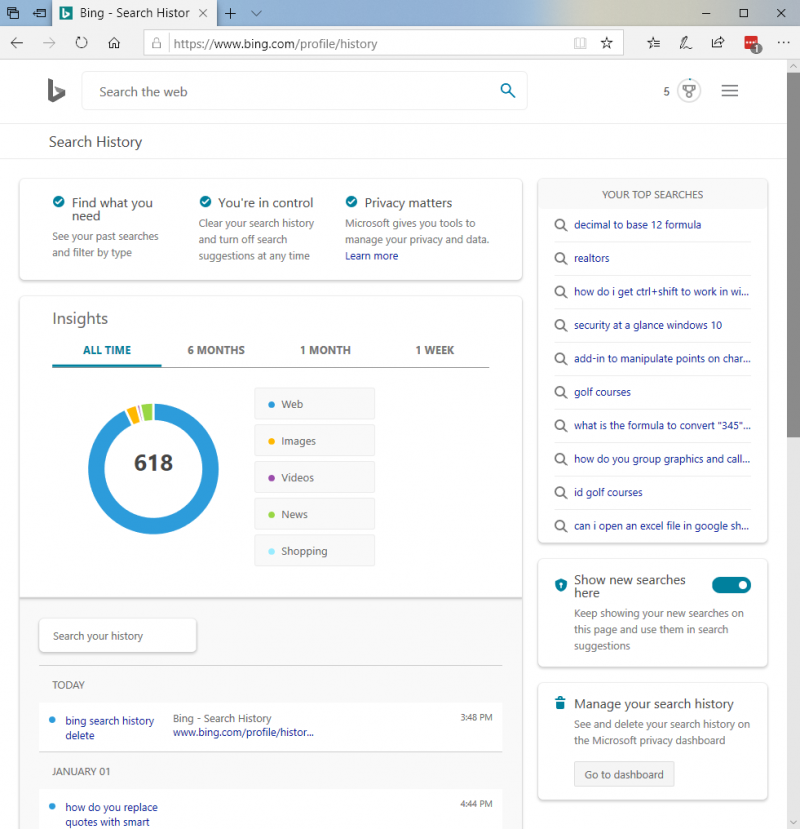
Figura 1. Historial de búsqueda de Bing.
El historial de búsqueda está dividido en varias secciones para ayudarlo a revisar lo que ha buscado en el pasado y comprender la información un poco mejor. Inmediatamente notará un gráfico circular que divide el historial de sus búsquedas en categorías como Web, Imágenes, Videos y más.
Estos datos se pueden ver de cuatro formas: Todo el tiempo, 6 meses, 1 mes y 1 semana.
A la derecha del gráfico circular, verá una pequeña sección denominada «Sus búsquedas principales». Estas son las consultas de búsqueda que Bing ha identificado como sus búsquedas más comunes. Desde estas áreas, puede comenzar a tener una idea de la información que Bing está rastreando sobre usted.
Debajo del gráfico circular, verá una lista de sus búsquedas más recientes en orden cronológico, comenzando por la más reciente y luego hacia atrás. También puede buscar entre estos elementos utilizando la barra de búsqueda directamente encima de las listas. Cada entrada enumerará el término de búsqueda que buscó, así como la hora en que lo buscó. También hay un pequeño enlace «eliminar» que le permite eliminar cada elemento individualmente.
Si desea eliminar todo su historial de búsqueda, puede hacer clic en el botón Ir al panel en la parte inferior derecha de la página web. Esto abrirá la sección Descripción general del Panel de privacidad para su cuenta Microsoft en línea. (Ver figura 2)
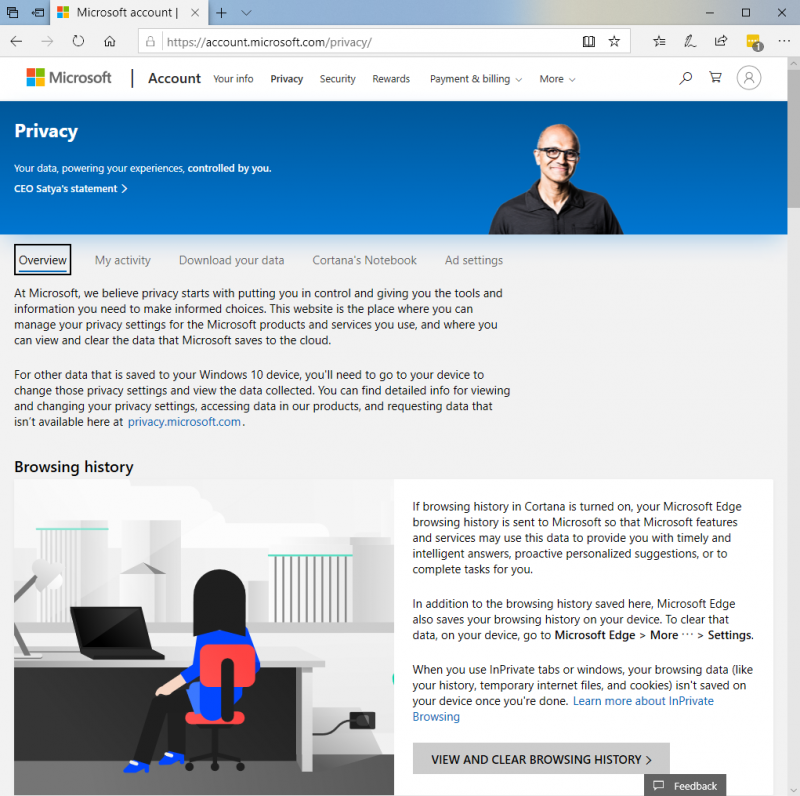
Figura 2. La sección Descripción general del Panel de privacidad.
Desde aquí puede consultar y obtener más información sobre la información que Microsoft ha recopilado sobre usted, descargar un archivo de la información o incluso cambiar la configuración de sus anuncios. Si desea eliminar todos sus historiales de búsqueda, puede elegir la sección Mi actividad del Panel de privacidad. Luego, sus datos se ofrecen para ser filtrados por uno de los seis tipos de datos. Para purgar el historial de búsqueda, haga clic en el tipo de datos «Buscar».
Esto muestra una lista de búsquedas similar a la lista en la página Historial de búsqueda. (Vea la figura 3.)
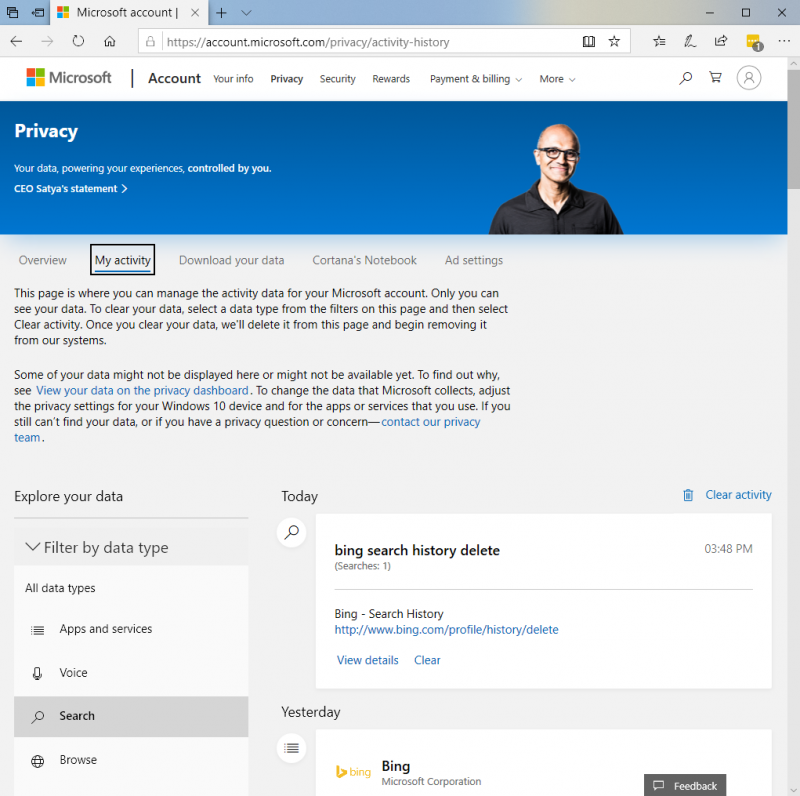
Figura 3. El tipo de datos de búsqueda de la sección Mi actividad del Panel de privacidad.
Una vez más, se le presenta la información de su historial de búsqueda en orden cronológico y puede eliminar (ahora etiquetado como «borrar» en lugar de «eliminar») cada entrada de una en una o eliminar todos los datos. Para eliminar todas las búsquedas, haga clic en el enlace Borrar actividad en la parte superior de la lista.
Inmediatamente se le advierte sobre lo que sucederá si elimina todo su historial de búsqueda. Si está de acuerdo con lo que hará la eliminación de estos datos, presione Borrar. Esto elimina todo su historial de búsqueda. Cuando haya terminado, puede cerrar o navegar fuera del Panel de privacidad. (Consulte la figura 4.)
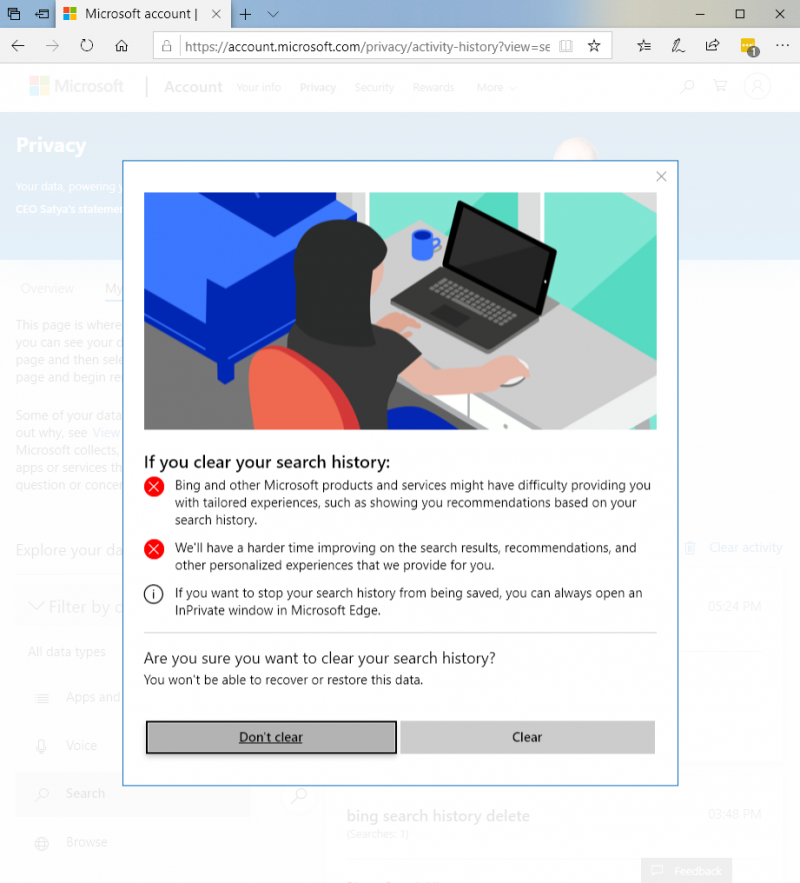
Figura 4. La ventana emergente de advertencia le advierte que debe eliminar todo su historial de búsqueda.
Hacer un seguimiento de la información que se almacena sobre el uso de su computadora es una buena manera de mantenerse al tanto de su privacidad. Si le preocupa el seguimiento continuo de la privacidad, puede activar la navegación privada en su navegador web o utilizar un motor de búsqueda sin seguimiento como Duck-Duck-Go.
Este consejo (13722) se aplica a Windows 10.